2020. 5. 22. 10:18 Samsung/QLED TV
삼성 QLED TV 연결(One Connect Box, Set Top, 지상파 TV, 사운드바, PC/노트북, TV 블루투스 이어폰)
2019년 형부터 출시된 QLED TV의 변화가 큰 부분을 정리하여 보았습니다.
1. One Connect Box
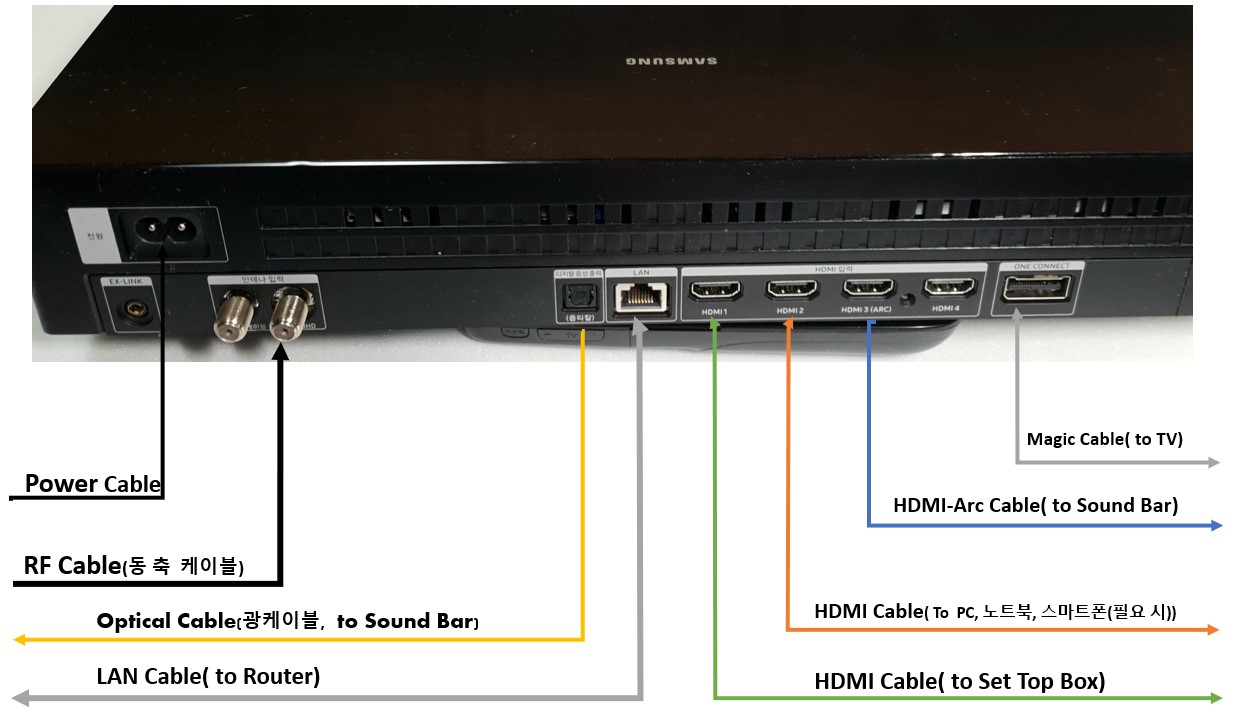
위와 같이 TV와 모든 연결 케이블 사이에 두고,
One Connet Box에 Power Cable, 광 Cable, HDMI Cable, RF Cabe, Lan Cable, HDMI-eARC Cabe을 연결합니다.
One Connect Box와 TV 사이에는 아래와 같은 Magic Cable 하나만 연결되는 깔끔한 인테리어 방식으로 일반 QLED TV, Sero TV, The Frame, The Serif TV를 설치합니다.
Magic Cable

QLED TV 연결 관계도

2. QLED TV의 블루투스 이어폰 연결
이전 UHD TV의 'UHD TV 블루투스 연결 방법'의 블로그를 2017년 8월에 작성한 것이라 신 Model 과는 차이가 있습니다
순서는
블루투스 이어폰 파워 온(타 디바이스와 연결이 해제 상태야 함)
→ TV의 최 하단 좌측의 설정을 찾아 확인 버턴
→ 음향에서 확인
→ 소리 출력에서 블루투스 선택 확인
→ 페어링 선택
→ 연결 선택
연결이 완료되면 이어폰이 활성화되고, TV에서는 사운드는 차단됩니다.
TV 리모컨으로 Back(Return) 버턴을 두세 번 누르면 음향 설정 화면은 사라지고 보고자 하는 영상만 제공됩니다.
볼륨은 TV 리모컨으로 조절이 가능합니다.
블루투스 이어폰에서 볼륨 조절이 있는 경우에는 적당한 볼륨을 조절해야 합니다.
블루투스 이어폰의 파워를 Off 시 연결은 자동 해제됩니다.

음향 → 소리 출력 → 블루투스 스피커 목록



연결이 완료 되면 TV 리모컨으로 리턴(Back) 버턴을 3-4 회 연속해서 누르면 블루투스 연결 화면은 사라지고 원하는 영상을 볼 수 있습니다.
3. Set Top Box
SetTop Box는 HDMI Cable을 HDMI1, 2, 4 중에 하나를 선택하여 연결합니다.
사례 :
KT IPTV 가입 시
1) HDMI Cable 연결 후
2) 삼성 스마트 리모컨으로 홈 버턴을 누르고,
3) 'olleh tv'를 선택 확인
4) 신규 시 '통합 리모컨 설정'을 하여 편리하게 사용할 수 있습니다(블로그 참조)
5) TV나 VOD 선택을 하여 시청하면 되겠습니다.
설정 예
① IPTV(예, KT) 리모컨으로 홈(tv) 버턴 후 상단 좌측 적색 아이콘을 확인

② 상단 두 번째 라인 설정을 확인

③ 다음 카테고리별 설정을 합니다.




④ 블루투스 장치 연결을 사용으로 하면 셋톱으로 연결됩니다.
사용 경험상 좋은 방법은 아닙니다.

⑤ 셋톱 HDMI 전원 제어 설정입니다.

4. 지상파 TV(디지털 TV, UHD TV)
UHD TV, Digital TV 지상파를 실시간으로 시청할 분만 UHD TV 설정을 하면 되겠습니다.
가청 지역


안테나의 방향
접이식 날개처럼 보이는 반대편이 방송 송출 탑(타워)으로 향하게 합니다.
서울은 남산 타워로 합니다.
확실한 가청 지역에서 안테나 방향이 정확한데도 채널 설정이 안 된다면 안테나로부터 TV 동축 케이블의 단선이나 채널 성정 방법을 체크합니다.

실외, 실내, 공동주택 벽면 중에 좋은 상태인 하나를 선택하여 연결합니다.
동축(RF) 케이블 연결부의 예
RF 케이블은 중심부에 동선 하나에 중심부와 절연된 외부에 실드선으로 외워 싸고 있습니다. 또 그 외부에 절연, 방수용으로 외부 피복을 입혔습니다. 외부 전파 방해(외부 전파 간섭 방지)용 입니다. 임피던스는 75Ω 입니다.
연결 시 암, 수 볼트, 너트로 중앙부를 먼저 삽입 후 외부 볼트, 너트를 맞추고 회전하여 연결, 분리합니다.

지상파 TV 채널 설정
스마트 TV 리모컨으로
1) 하단 설정 선에서 'SAMSUNG TV Plus' 나 '라이브 TV'를 선택하여 진입 후(논리적 셋톱 박스와 연결된 상태에서는 불가 : 물리적(Cable 연결)은 상관없음)
2) 설정 → 3) 채널/방송 →
4) 자동 채널 설정 →
5) 시작을 누르면 아래와 같이 검색을 합니다.



여기서는 DTV, UHD TV 채널만 검색됩니다.

다음은 '라이브 TV'의 '채널 목록'을 캡처한 이미지입니다.

5. 사운드 바
연결 방법은 HDMI eARC, 광케이블, 블루투스가 있습니다.
3 가지 중에 음질이 좋은 것을 택하고, 사운드 바에서 모드(MODE) 선택으로 최종 연결됩니다.
최근 Q 심포니는 HDMI eARC 방법으로 TV 및 사운드바 Power On 상태에서 연결해야 합니다(Manual 참조).
TV 사이즈가 크지고, 음향 시스템이 좋아지는 추세에 화면 사이즈보다 길이가 짧은 사운드바는 입체 효과가 없어 낭비라 생각됩니다.
*TV 화면 좌 → 우 또는 우 → 좌로 자동차가 이동한다면 음향 또한 같이 이동하는 효과가 TV는 크게 느끼는데 반해 사운드 바는 길이가 짧아 반감되는 효과가 있어 오히려 설치 않는 것이 좋을 수도 있습니다.
TV 음향이 많이 좋아 사운드 바는 TV 길이보다 큰 것을 권장합니다.
예로 JBL JBL 5.1 채널 사운드 바(Bar 5.1), HW-Q950R 정도로 권장하지만 단점으로 가격이 높습니다.

HW-Q950R

사운드 바는 다른 입력 장치(스마트폰, 노트북, PC 등의 블루투스)를 선택하여 TV와 관계없이 음악 청취가 가능합니다. 이때 사운드바 모드는 BT로 합니다. 최초 연결 시 사운드 바 파워 온, 모드를 BT로 하고 스마트폰(노트북, PC 포함)에서 검색을 한 후에 연결을 합니다.
6. PC, 노트북 연결
신형은 USB-C to HDMI 케이블로 연결 후
스마트 리모컨으로 외부 입력 -> PC, 노트북을 선택합니다.
PC, 노트북은 Power On이어야 합니다.
구형 PC에 DVI라면 DVI to HDMI Cable을 준비합니다.
연결할 PC, 노트북의 포트를 확인 후 연결 가능한 케이블을 구입합니다.

케이블은 삼성 A/S 센터에 재고 확인 후 구입하면 편리합니다.
*길이는 표준으로 2m 이내입니다.
*PC를 연결하면 TV는 모니터가 됩니다.
7. SmartThings
주 기능은 TV 리모컨 기능, Mobile to TV Mirroring, TV to Moblle Mirroring입니다.
실제 TV 내용이 스마트폰에 재생되니 댁내 다른 공간(Wifi Zone)에서 시청 가능합니다.
SmartThings 연결 방법
①스마트폰에 SmartThing 앱이 없으면 플레이 스토아에서 설치를 합니다.
아주 저사양(스펙)의 스마트폰에서는 동작이 안되거나 속도가 현저히 떨어질 수 있습니다.
*SPEC 조건 : Android OS : 4.1 이상, IOS : 7.0 이상
② TV에 WiFi를 연결합니다.
스마트폰에서 싱스 앱 실행 시 TV 연결이 안 되어 있으면 "디바이스를 찾을 수 없다", 'TV를 찾을 수 없다"라는 메시지가 나타납니다.
2G 또는 5G 중에 선택을 합니다.
5G는 주파수가 약 2배 높아 직진성이 강해 댁내 커버리지가 좁아집니다.
③ 스마트폰에 WiFi를 연결합니다.
TV와 동일한 네트워크야 합니다.
④ SmartThing 앱을 실행합니다.
⑤ WiFi(네트워크)에 연결된 TV를 검색 후 연결합니다.
최초 시 TV 검색과 TV에서 인증 과정(PIN 번호 4 자리)이 있고,
매 연결 시 TV에서 스마트폰을 허용할지를 확인합니다.
*smart View 앱은 지원이 안되고 있습니다.
*스마트폰 상단 상태 표시 바(라인)를 아래로 스크롤 후 다시 우에서 좌로 스크롤하여 2 페이지에 있는 스마트 뷰는 가능합니다.
*다른 Device는 SPEC 및 설명서를 참조로 연결하면 되겠습니다.
Smart View 구성도

2019년 모델부터 기본적으로 스마트 뷰 앱이 지원되지 않습니다.
그러나 스마트폰 상단 상태 바를 아래로 스크롤 하여 'Smart View'를 찾아 이용이 가능합니다.
위치는 1 또는 2 페이지에 있습니다(위 이미지 참조).

Smart View 연결 방법 또한 SmartThings와 동일한 방법이고, 앱 설치는 필요 없습니다.
TV 지원 모델
2011년형 LED D7000 이상, PDP D8000 이상 모델
2012 LS7500 이상, PDP L8000 이상
2013 LED F4500 이상(F9000 이상 제외)
PDP F5500 이상
2014 H4500, H5500 이상
(H6003/H6103/H6101/H6203 제외)
2015 J4500, J5500 이상(J6203 제외)
2016 K4300, K5200 이상
최초 연결 시 WiFi 비밀번호를 요구합니다.
*WiFi 비밀번호는 Wi-Fi Router 밑면 스티커에 부착되어 있습니다.
② 스마트폰에 WiFi를 연결합니다.
③ 스마트폰 상단 상태 바에서 아래로 스크롤 하여 1,2 페이지에서 Smart View를 터치합니다.
인증번호 PIN 번호 등 SmartThing와 유사합니다.
Magic Cable
TV와 One Connet Box 사이에 단 하나의 Magic Cable을 연결합니다.
